I Planner kan varje aktivitet på anslagstavlan ha en förhandsgranskning, som är ett snabbt sätt att identifiera aktiviteter och börja arbeta. Du kan till exempel använda en Office-fil, en PDF, ett foto, en länk, en checklista eller en enkel beskrivningstext.
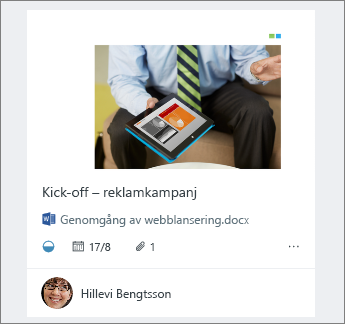
Lägga till en förhandsgranskning
Om du vill lägga till en förhandsgranskning för en aktivitet bifogar du en fil, ett foto eller en länktill aktiviteten, eller lägger till en checklista. Första gången du bifogar en bild till en aktivitet blir fotot för hands version. Om du vill lägga till en fil, en länk, en check lista eller beskrivning som en förhands granskning klickar du på Visa på kort bredvid objektet.
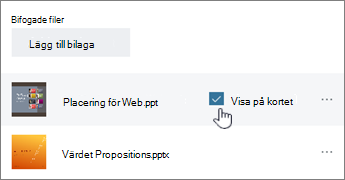
Ändra förhandsgranskning
Om du hellre vill använda en annan bifogad fil eller lista, eller den beskrivande texten som förhandsgranskning väljer du aktiviteten så att dess information visas.
Om du vill använda en annan bifogad fil som förhands granskning markerar du den bifogade filen och väljer sedan Visa på kort.
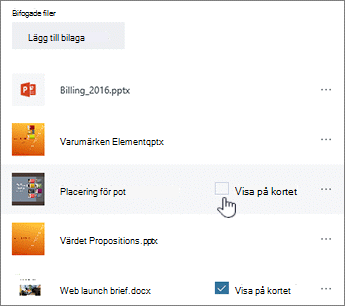
Om du vill använda en check lista som förhands granskning markerar du kryss rutan Visa på kort under Check lista.
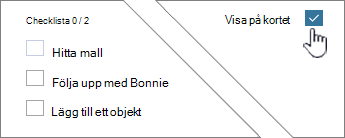
Om du vill använda aktivitets beskrivningen som förhands granskning markerar du kryss rutan Visa på kort bredvid beskrivningen.
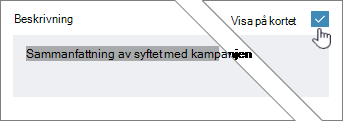
Ta bort förhandsgranskning
Om du vill att aktiviteten ska visas på anslagstavlan utan en förhandsgranskning markerar du den så att informationen visas.
Avmarkera kryss rutan Visa på kort för objektet.

Använda förhandsgranskningen som startikon
Om du använder en Office-fil som förhands granskning kan du välja länken på kortet för att öppna den i Microsoft 365 för webben.
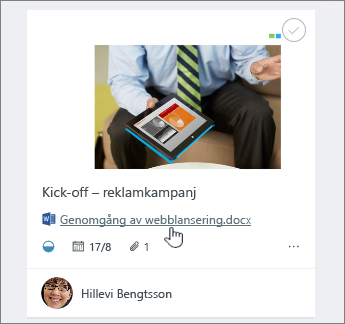
Med samtidig redigering i realtid i Microsoft 365 för webben kan du och de övriga gruppmedlemmarna göra ändringar samtidigt utan att vara oroliga för att förlora arbete! Mer information.










